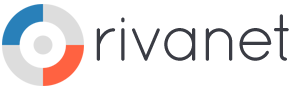WordPress es un sistema de gestión de contenidos (CMS) que permite crear y mantener un blog u otro tipo de web. WordPress es un sistema ideal para un sitio web que se actualice periódicamente. Si se escribe contenido con cierta frecuencia, cuando alguien accede al sitio web, puede encontrar todos esos contenidos ordenados cronológicamente (primero los más recientes y por último los más antiguos). Es el sistema ideal para los principiantes, o para los que no tienen demasiados conocimientos técnicos.
¿Cómo se administra o maneja WordPress?
Todo se hace desde el “Escritorio” o Dashboard principal, en el cual tienes todo para manejar las diferentes áreas de WordPress y tu sitio Web. A continuación podrás ver una imagen y sus componentes principales:

1. Escritorio. Es la ventana principal del Escritorio en donde podrás ver un resumen de las entradas publicadas, los comentarios recientes, noticias del mundo de WordPress, escribir un post rápido y mucho más. Puedes manejar las cosas que aparecen en esta en la parte superior donde dice “Opciones de Pantalla”.
2. Actualizaciones. Todo lo que tenga con actualizar WordPress, temas y plugins podrás verlo aquí.
3. Entradas. Aquí es donde agregas y editas nuevas entradas (o posts). Si vas a crear un blog, pasarás una gran cantidad de tiempo en esta sección.
4. Medios. Agrega una nueva imagen, documento o incluso video.
5. Páginas. En esta sección agregas páginas más estáticas y que no tienen fecha de publicación como los posts. Son muy usadas para crear sitios corporativos, empresariales o de venta.
6. Comentarios. Maneja la sección de comentarios incluyendo edición, aprobación, spam y papelera.
7. En la imagen puedes ver que dice “Genesis”, este es el tema que estoy usando en el WordPress de la imagen. Ahí aparecerán las opciones del tema que estés usando para poder modificar aspectos de diseño, tipografía, estructura y mucho más.
8. Apariencia. Aquí puedes editar e instalar nuevos temas, modificar el código o CSS para mejorar el diseño, cambiar el encabezado y fondo de tu sitio. También encontrarás la sección de Widgets.
9. Plugins. Instala nuevos plugins, revisa los que ya tienes instalados, elimina los que no necesites o también puedes editar el código de ser necesario.
10. Usuarios. Agrega nuevos usuarios, edita tu perfil y administra los diferentes perfiles de las personas que tienen acceso a tu sitio.
11. Herramientas. Consulta las herramientas disponibles (algunas vienen con plugins) y también importa o exporta configuraciones de temas o documentos de otras plataformas como Blogger, LiveJournal, WordPress.com o Tumblr.
12. Ajustes. Configuración básica del sitio, de escritura, lectura, comentarios, medios y enlaces permanentes.
Como puedes ver, el escritorio o Dashboard de WordPress es como el de un software que cualquier usuario con conocimiento básico de computación puede utilizar y administrar sin ningún problema.